Microsoft Exchange er et serverprogram, der øger kommunikationseffektivitet, stabilitet, omkostningseffektivitet og beskyttelse af virksomheder. Det giver brugerne mulighed for at forbinde deres kontakter, kalendere og e-mail-indbakke fra Windows-programmer på pc, browsere og deres telefoner. Før du kører installationsprogrammet Microsoft Exchange til installation, skal du sørge for at bruge hovedkontoen, der har tilladelser til Exchange Full Administrator.
Steps
-
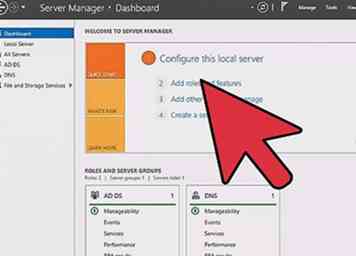 1 Log på den server, hvor du installerer Microsoft Exchange.
1 Log på den server, hvor du installerer Microsoft Exchange. -
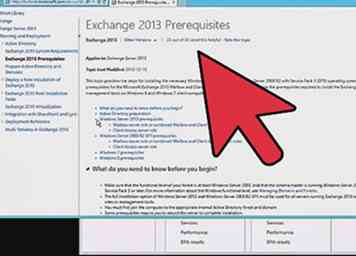 2 Indsæt installations-cd'en til Microsoft Exchange Server i dit cd-rom-drev på din computer. Dette vil automatisk hente vinduet Microsoft Exchange Installation Wizard.
2 Indsæt installations-cd'en til Microsoft Exchange Server i dit cd-rom-drev på din computer. Dette vil automatisk hente vinduet Microsoft Exchange Installation Wizard. -
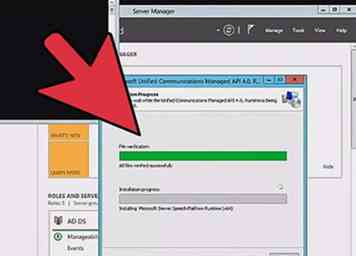 3 Klik på "Næste", når vinduet "Velkommen til Microsoft Exchange Installation Wizard" vises.
3 Klik på "Næste", når vinduet "Velkommen til Microsoft Exchange Installation Wizard" vises. -
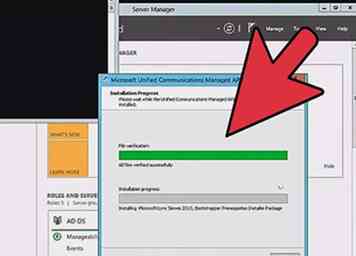 4 Klik på "Jeg accepterer" i vinduet "Licensaftale", når du har læst alle vilkårene og tjenesterne, og klik derefter på "Næste"."
4 Klik på "Jeg accepterer" i vinduet "Licensaftale", når du har læst alle vilkårene og tjenesterne, og klik derefter på "Næste"." -
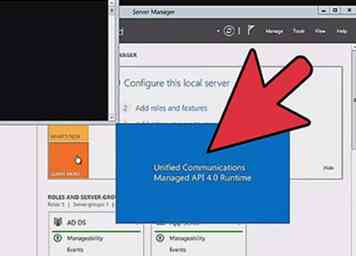 5 Indtast din 25-cifrede produktnøglekode i vinduet "Produktidentifikation". Dette findes på installations-cd-pakken eller i Microsoft Exchange-pakken. Når du har skrevet de korrekte oplysninger i de udpegede felter, skal du klikke på "Næste".
5 Indtast din 25-cifrede produktnøglekode i vinduet "Produktidentifikation". Dette findes på installations-cd-pakken eller i Microsoft Exchange-pakken. Når du har skrevet de korrekte oplysninger i de udpegede felter, skal du klikke på "Næste". -
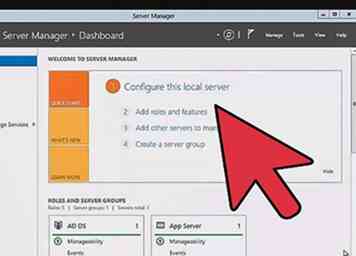 6 Vælg den relevante handling for hver Microsoft Exchange-komponent fra rullemenuerne til venstre for hver Exchange-komponent under "Handling" -kolonnen i vinduet "Komponentvalg". For eksempel, vælg "Installer" for de Exchange-komponenter, som du gerne vil installere. Klik på "Næste", når du har valgt den relevante handling for hver komponent.
6 Vælg den relevante handling for hver Microsoft Exchange-komponent fra rullemenuerne til venstre for hver Exchange-komponent under "Handling" -kolonnen i vinduet "Komponentvalg". For eksempel, vælg "Installer" for de Exchange-komponenter, som du gerne vil installere. Klik på "Næste", når du har valgt den relevante handling for hver komponent. -
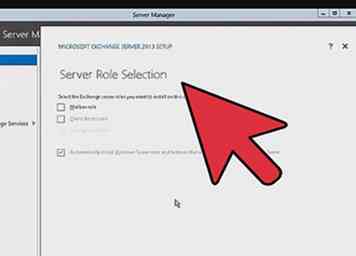 7 Klik på "Opret en ny udvekslingsorganisation" i vinduet "Installationstype"; klik på "Næste"."
7 Klik på "Opret en ny udvekslingsorganisation" i vinduet "Installationstype"; klik på "Næste"." -
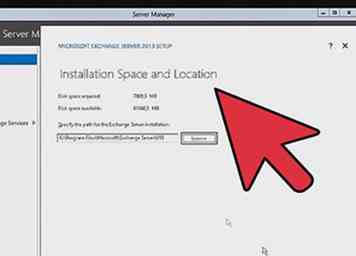 8 Indtast dit nye Microsoft Exchange-organisationsnavn i feltet "Organisationsnavn" i vinduet "Organisationsnavn". Organisationsnavnet kan være alt fra 1 tegn til 64 tegn og kan omfatte tegn A til Z, a gennem z, 0 til 9, mellemrum og bindestreger eller bindestreger. Når du har indtastet dit organisationsnavn, skal du klikke på "Næste".
8 Indtast dit nye Microsoft Exchange-organisationsnavn i feltet "Organisationsnavn" i vinduet "Organisationsnavn". Organisationsnavnet kan være alt fra 1 tegn til 64 tegn og kan omfatte tegn A til Z, a gennem z, 0 til 9, mellemrum og bindestreger eller bindestreger. Når du har indtastet dit organisationsnavn, skal du klikke på "Næste". -
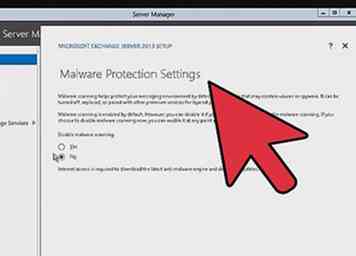 9 Læs licensaftalen på følgende "Licensaftale" vindue og vælg "Jeg accepterer at jeg har læst og vil være bundet af licensaftalerne for dette produkt", hvis du rent faktisk er enig i vilkårene; klik på "Næste"."
9 Læs licensaftalen på følgende "Licensaftale" vindue og vælg "Jeg accepterer at jeg har læst og vil være bundet af licensaftalerne for dette produkt", hvis du rent faktisk er enig i vilkårene; klik på "Næste"." -
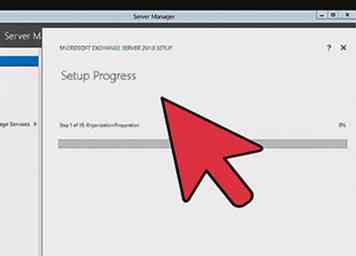 10 Vælg den relevante handling igen fra vinduet "Komponentvalg", der følger det andet "Licensaftale" -vindue, der er nævnt i det foregående trin. Det gør du ved at vælge den relevante handling pr. Microsoft Exchange-komponent fra kolonnen "Handling" til venstre og derefter klikke på "Næste".
10 Vælg den relevante handling igen fra vinduet "Komponentvalg", der følger det andet "Licensaftale" -vindue, der er nævnt i det foregående trin. Det gør du ved at vælge den relevante handling pr. Microsoft Exchange-komponent fra kolonnen "Handling" til venstre og derefter klikke på "Næste". -
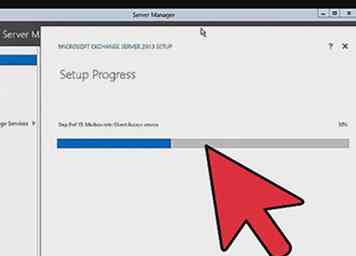 11 Bekræft, at alle Microsoft Exchange-installationsvalg er korrekte i vinduet "Installationsoversigt" klik på "Næste"."Dette vil begynde installationsprocessen automatisk opsætte alt, hvad du lige har bedt programmet om at gøre.
11 Bekræft, at alle Microsoft Exchange-installationsvalg er korrekte i vinduet "Installationsoversigt" klik på "Næste"."Dette vil begynde installationsprocessen automatisk opsætte alt, hvad du lige har bedt programmet om at gøre. -
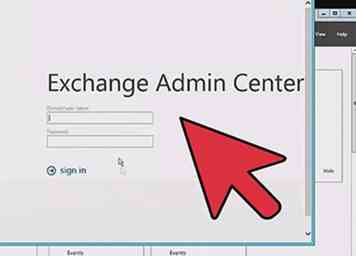 12 Klik på "Afslut", når installationen er gennemført, og "Komplet vinduet Microsoft Exchange Wizard" er slået op. Du er nu klar til at bruge dit nyinstallerede Microsoft Exchange-program.
12 Klik på "Afslut", når installationen er gennemført, og "Komplet vinduet Microsoft Exchange Wizard" er slået op. Du er nu klar til at bruge dit nyinstallerede Microsoft Exchange-program.
Facebook
Twitter
Google+
 Minotauromaquia
Minotauromaquia
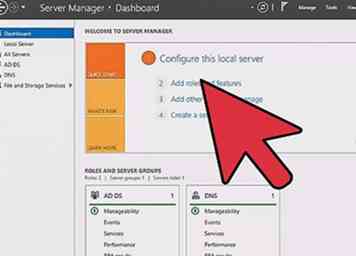 1 Log på den server, hvor du installerer Microsoft Exchange.
1 Log på den server, hvor du installerer Microsoft Exchange. 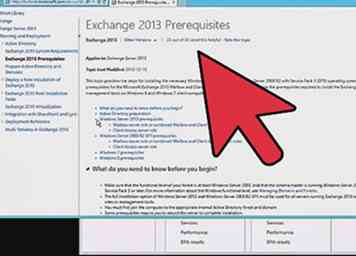 2 Indsæt installations-cd'en til Microsoft Exchange Server i dit cd-rom-drev på din computer. Dette vil automatisk hente vinduet Microsoft Exchange Installation Wizard.
2 Indsæt installations-cd'en til Microsoft Exchange Server i dit cd-rom-drev på din computer. Dette vil automatisk hente vinduet Microsoft Exchange Installation Wizard. 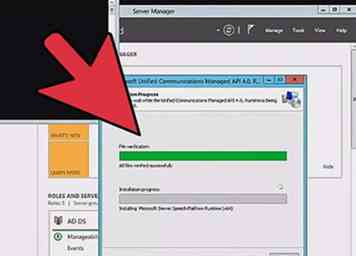 3 Klik på "Næste", når vinduet "Velkommen til Microsoft Exchange Installation Wizard" vises.
3 Klik på "Næste", når vinduet "Velkommen til Microsoft Exchange Installation Wizard" vises. 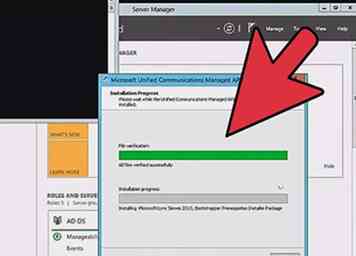 4 Klik på "Jeg accepterer" i vinduet "Licensaftale", når du har læst alle vilkårene og tjenesterne, og klik derefter på "Næste"."
4 Klik på "Jeg accepterer" i vinduet "Licensaftale", når du har læst alle vilkårene og tjenesterne, og klik derefter på "Næste"." 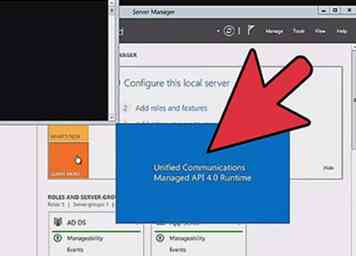 5 Indtast din 25-cifrede produktnøglekode i vinduet "Produktidentifikation". Dette findes på installations-cd-pakken eller i Microsoft Exchange-pakken. Når du har skrevet de korrekte oplysninger i de udpegede felter, skal du klikke på "Næste".
5 Indtast din 25-cifrede produktnøglekode i vinduet "Produktidentifikation". Dette findes på installations-cd-pakken eller i Microsoft Exchange-pakken. Når du har skrevet de korrekte oplysninger i de udpegede felter, skal du klikke på "Næste". 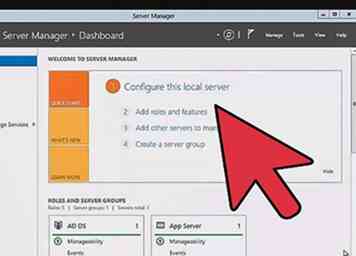 6 Vælg den relevante handling for hver Microsoft Exchange-komponent fra rullemenuerne til venstre for hver Exchange-komponent under "Handling" -kolonnen i vinduet "Komponentvalg". For eksempel, vælg "Installer" for de Exchange-komponenter, som du gerne vil installere. Klik på "Næste", når du har valgt den relevante handling for hver komponent.
6 Vælg den relevante handling for hver Microsoft Exchange-komponent fra rullemenuerne til venstre for hver Exchange-komponent under "Handling" -kolonnen i vinduet "Komponentvalg". For eksempel, vælg "Installer" for de Exchange-komponenter, som du gerne vil installere. Klik på "Næste", når du har valgt den relevante handling for hver komponent. 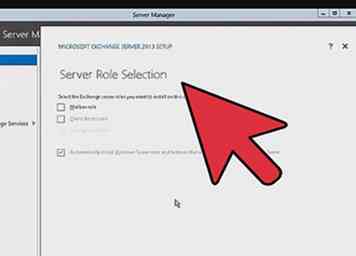 7 Klik på "Opret en ny udvekslingsorganisation" i vinduet "Installationstype"; klik på "Næste"."
7 Klik på "Opret en ny udvekslingsorganisation" i vinduet "Installationstype"; klik på "Næste"." 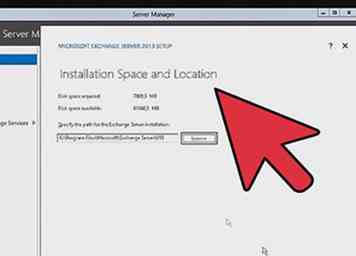 8 Indtast dit nye Microsoft Exchange-organisationsnavn i feltet "Organisationsnavn" i vinduet "Organisationsnavn". Organisationsnavnet kan være alt fra 1 tegn til 64 tegn og kan omfatte tegn A til Z, a gennem z, 0 til 9, mellemrum og bindestreger eller bindestreger. Når du har indtastet dit organisationsnavn, skal du klikke på "Næste".
8 Indtast dit nye Microsoft Exchange-organisationsnavn i feltet "Organisationsnavn" i vinduet "Organisationsnavn". Organisationsnavnet kan være alt fra 1 tegn til 64 tegn og kan omfatte tegn A til Z, a gennem z, 0 til 9, mellemrum og bindestreger eller bindestreger. Når du har indtastet dit organisationsnavn, skal du klikke på "Næste". 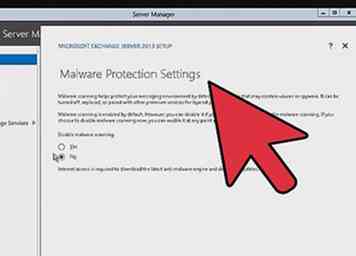 9 Læs licensaftalen på følgende "Licensaftale" vindue og vælg "Jeg accepterer at jeg har læst og vil være bundet af licensaftalerne for dette produkt", hvis du rent faktisk er enig i vilkårene; klik på "Næste"."
9 Læs licensaftalen på følgende "Licensaftale" vindue og vælg "Jeg accepterer at jeg har læst og vil være bundet af licensaftalerne for dette produkt", hvis du rent faktisk er enig i vilkårene; klik på "Næste"." 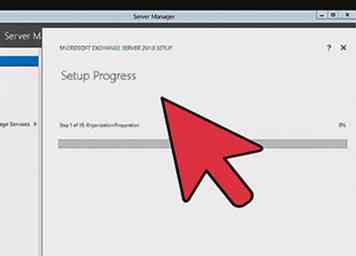 10 Vælg den relevante handling igen fra vinduet "Komponentvalg", der følger det andet "Licensaftale" -vindue, der er nævnt i det foregående trin. Det gør du ved at vælge den relevante handling pr. Microsoft Exchange-komponent fra kolonnen "Handling" til venstre og derefter klikke på "Næste".
10 Vælg den relevante handling igen fra vinduet "Komponentvalg", der følger det andet "Licensaftale" -vindue, der er nævnt i det foregående trin. Det gør du ved at vælge den relevante handling pr. Microsoft Exchange-komponent fra kolonnen "Handling" til venstre og derefter klikke på "Næste". 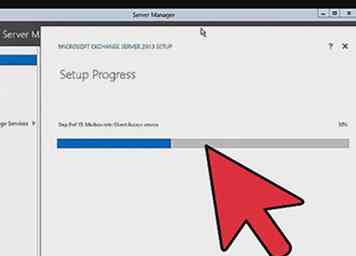 11 Bekræft, at alle Microsoft Exchange-installationsvalg er korrekte i vinduet "Installationsoversigt" klik på "Næste"."Dette vil begynde installationsprocessen automatisk opsætte alt, hvad du lige har bedt programmet om at gøre.
11 Bekræft, at alle Microsoft Exchange-installationsvalg er korrekte i vinduet "Installationsoversigt" klik på "Næste"."Dette vil begynde installationsprocessen automatisk opsætte alt, hvad du lige har bedt programmet om at gøre. 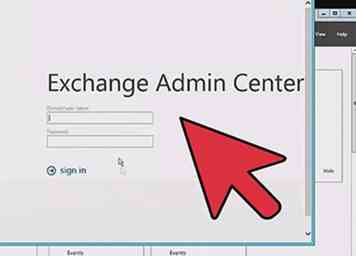 12 Klik på "Afslut", når installationen er gennemført, og "Komplet vinduet Microsoft Exchange Wizard" er slået op. Du er nu klar til at bruge dit nyinstallerede Microsoft Exchange-program.
12 Klik på "Afslut", når installationen er gennemført, og "Komplet vinduet Microsoft Exchange Wizard" er slået op. Du er nu klar til at bruge dit nyinstallerede Microsoft Exchange-program.